Ако често управлявате данни в Microsoft Access, създаването на комбинирано поле е ефективен метод за бърз достъп до често използвани записи. В това ръководство ще ви покажа как да настроите комбинирано поле, което търси данни от друга таблица, например от списък с пощенски кодове.
Най-важни заключения
- Комбинираните полета ви позволяват да избирате стойности от списък.
- Можете да свържете с друга таблица, за да улесните вашите входове.
- Настройването на ширината и броя на колоните е от съществено значение за оптимално потребителско изживяване.
Стъпка 1: Подготовка на източника на данни
Преди да можете да създадете комбинирано поле, трябва да се уверите, че имате източник на данни. Във вашия случай това е таблица с пощенските кодове, които искате да използвате. Отворете таблицата и потвърдете, че всички важни данни са налични.
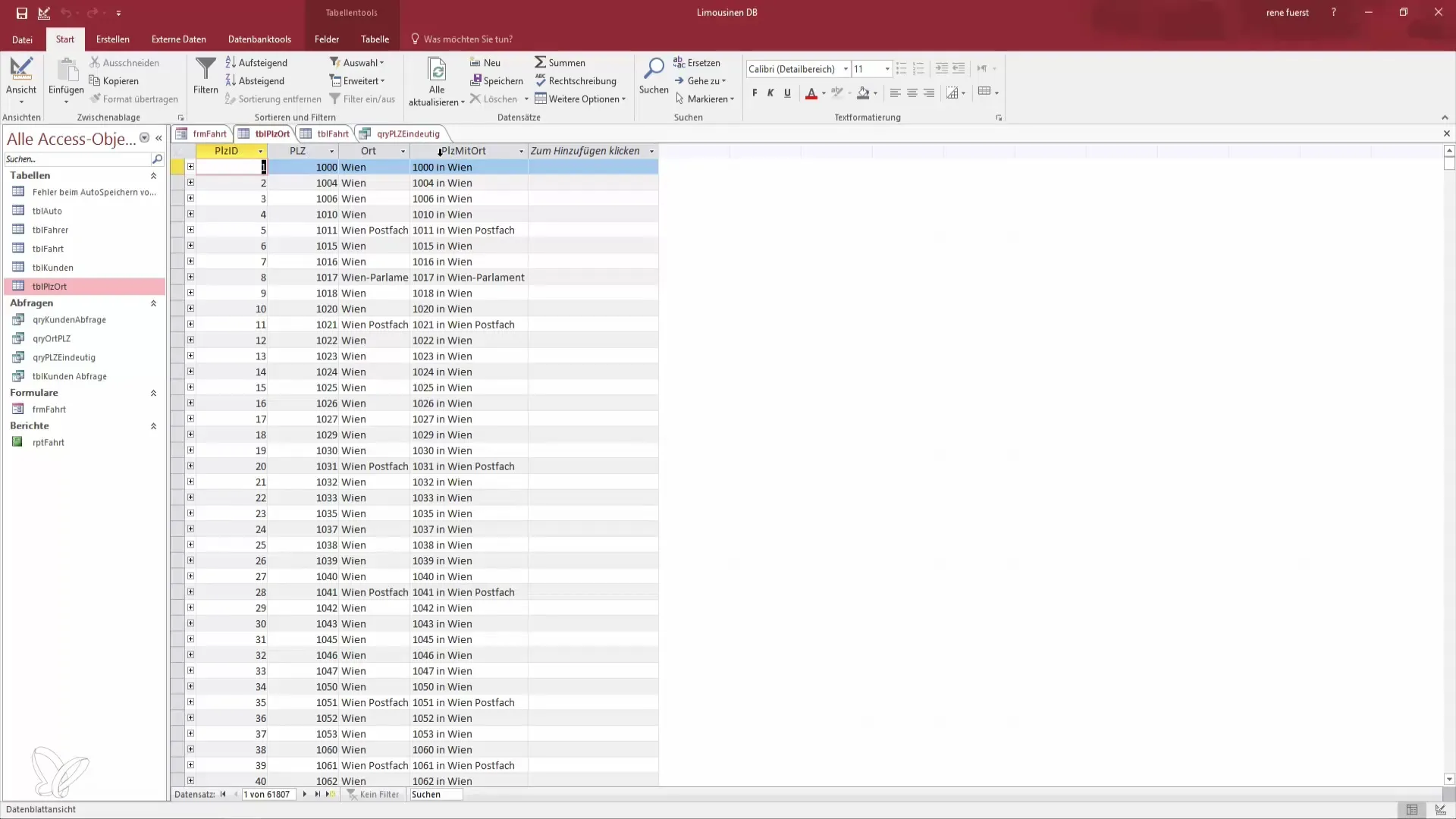
Стъпка 2: Вмъкване на комбинирано поле във формуляра
Превключете в режим на проектиране на вашия формуляр. Тук ще добавите ново комбинирано поле. Плъзнете комбинираното поле от списъка с контроли във формуляра.
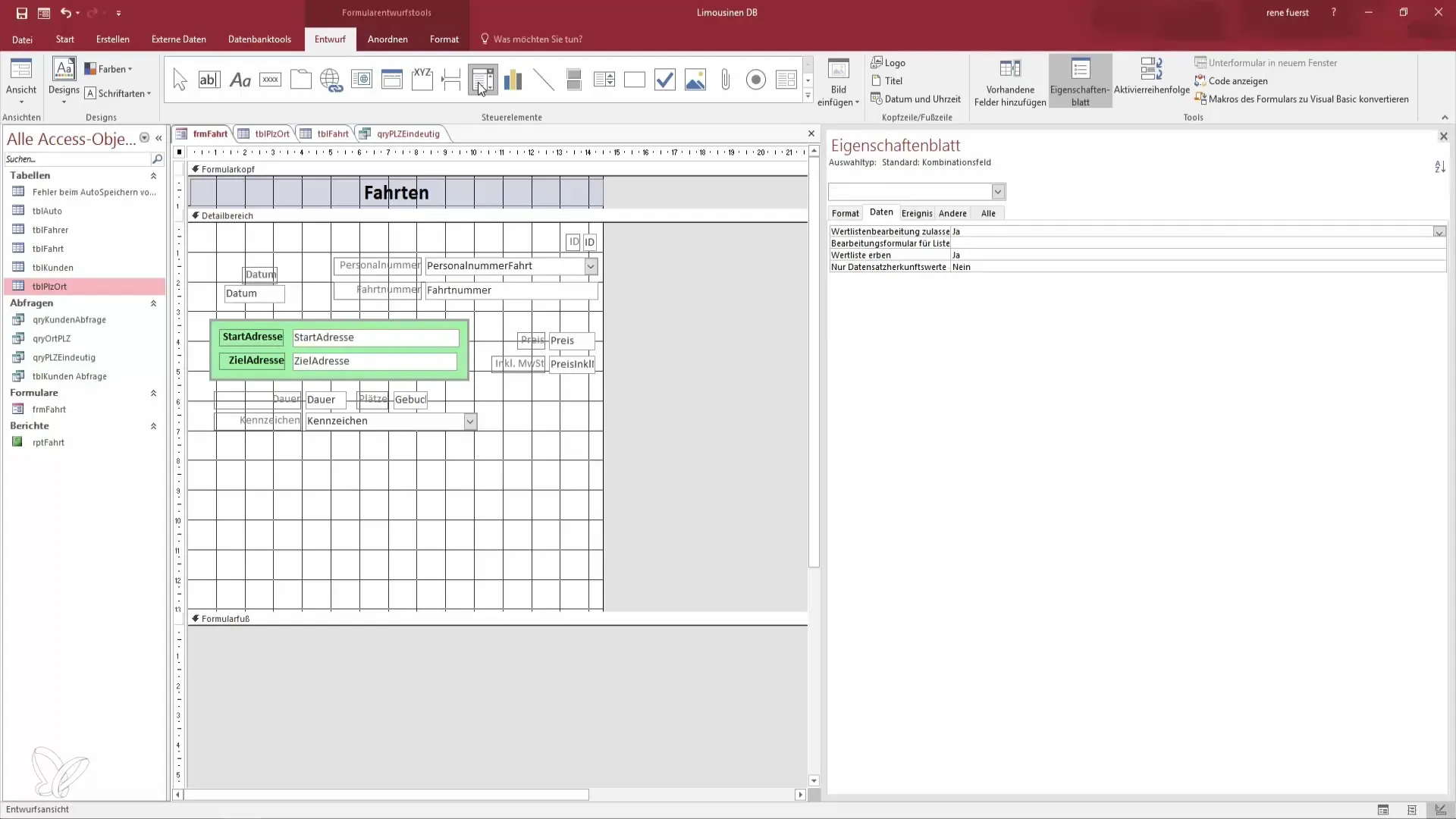
Стъпка 3: Пропускане на асистента за комбинирано поле
Асистентът за комбинирано поле ще се отвори автоматично, но е препоръчително да го игнорирате първоначално. Вместо това, искаме да настроим комбинираното поле ръчно, за да избегнем възможни проблеми.
Стъпка 4: Определяне на източника на данни за комбинираното поле
Сега трябва да определите откъде ще идват данните за вашето комбинирано поле. Изберете таблицата, която съдържа релевантната информация - във вашия случай таблицата с пощенски кодове.
Стъпка 5: Определяне на колоните и техните ширини
Сега можете да определите колоните за комбинираното поле. Уверете се, че настройвате правилно ширината на колоните. Колоната ID може например да бъде 0 см широка, докато колоната за пощенския код и мястото трябва да са по 4 см всяка.
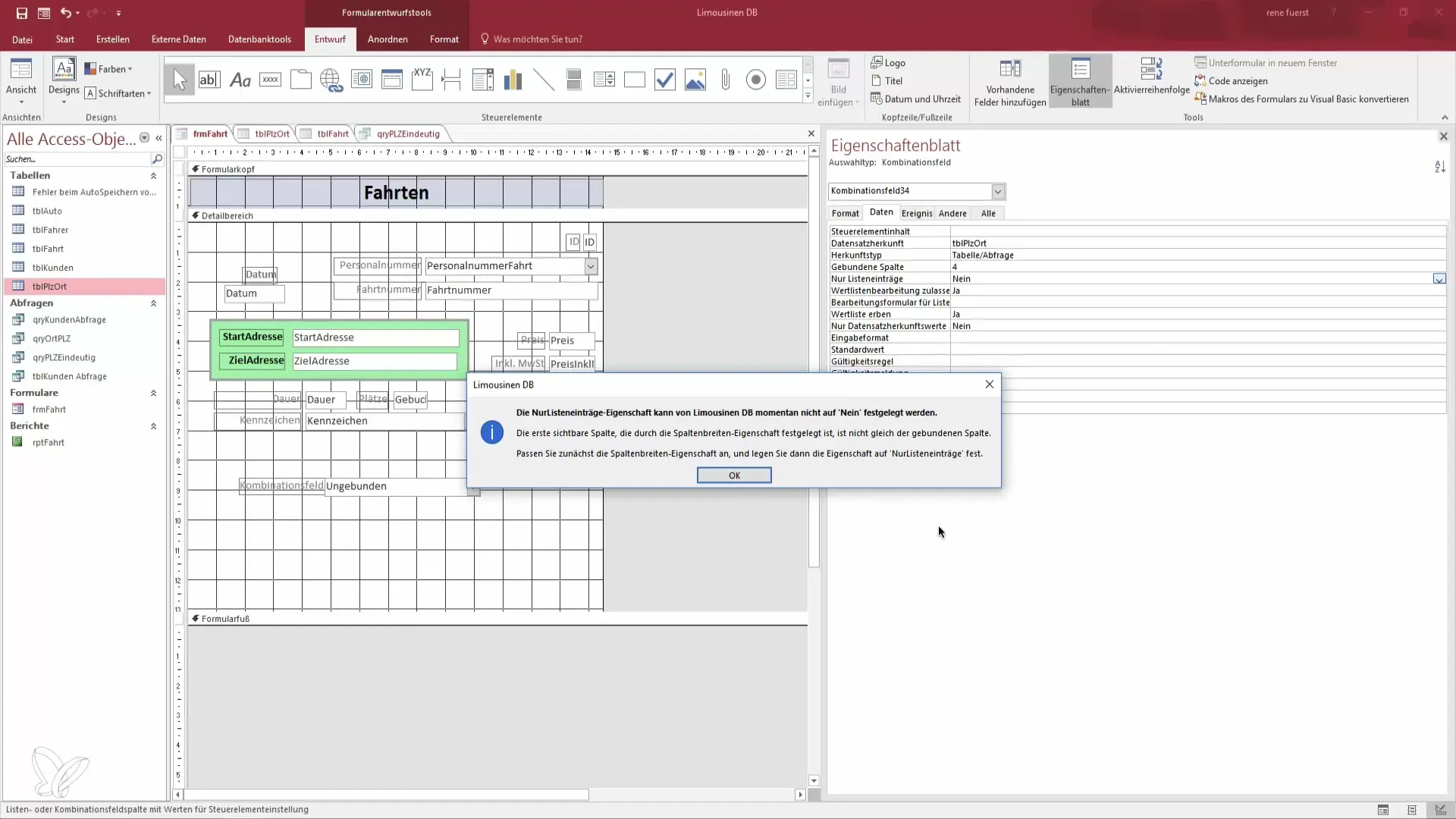
Стъпка 6: Проверка на видимостта на данните
Превключете в прегледа на формуляра, за да тествате дали вашето комбинирано поле функционира правилно. Проверете дали пощенските кодове и местата от вашата база данни се показват.
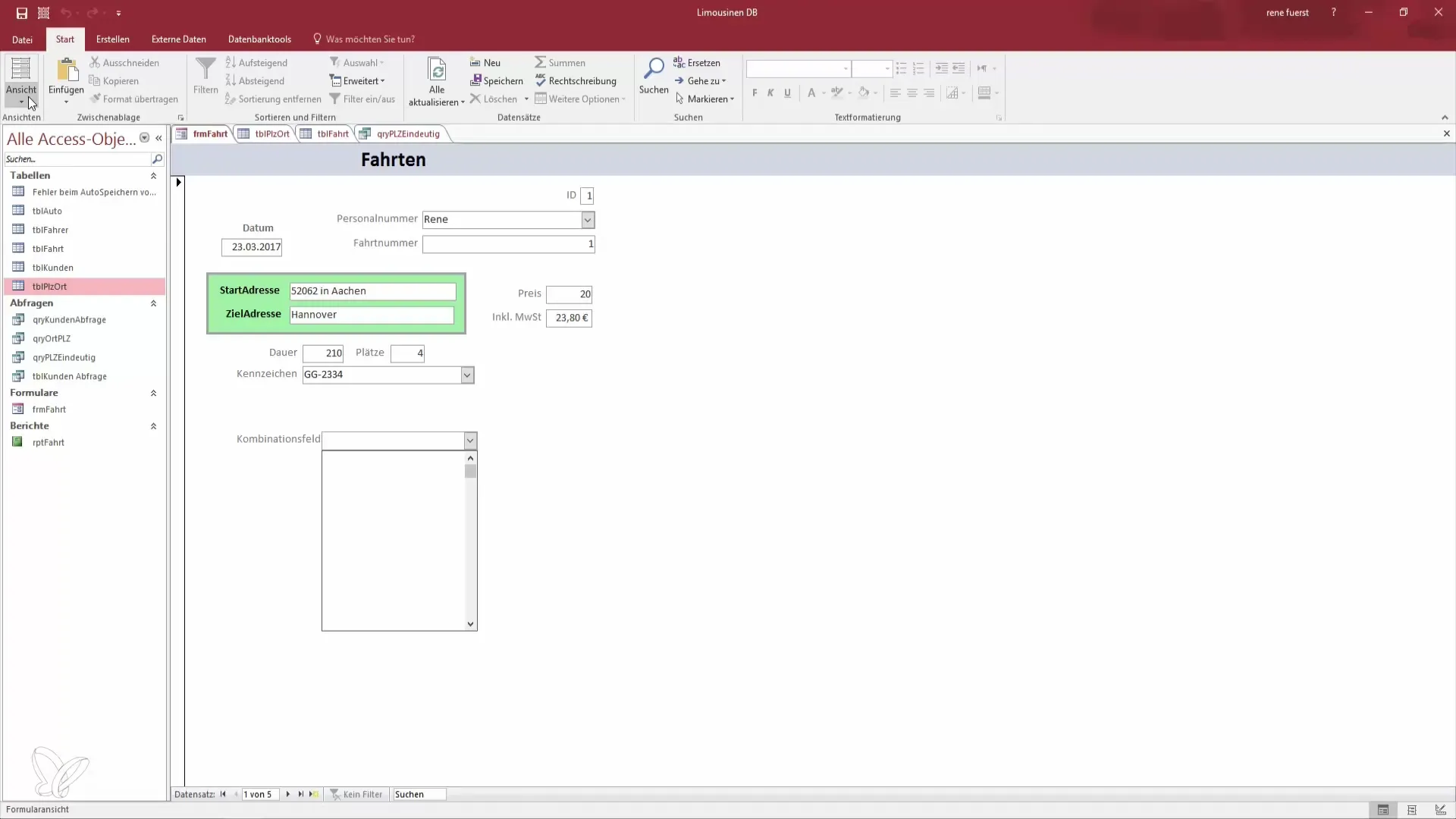
Стъпка 7: Свързване на данните
Сега трябва да се уверите, че данните, които потребителят избира, също правилно се записват във вашия формуляр. Отидете в прозореца с свойства на комбинираното поле и задайте, че данните да се записват в полето "Начален адрес".
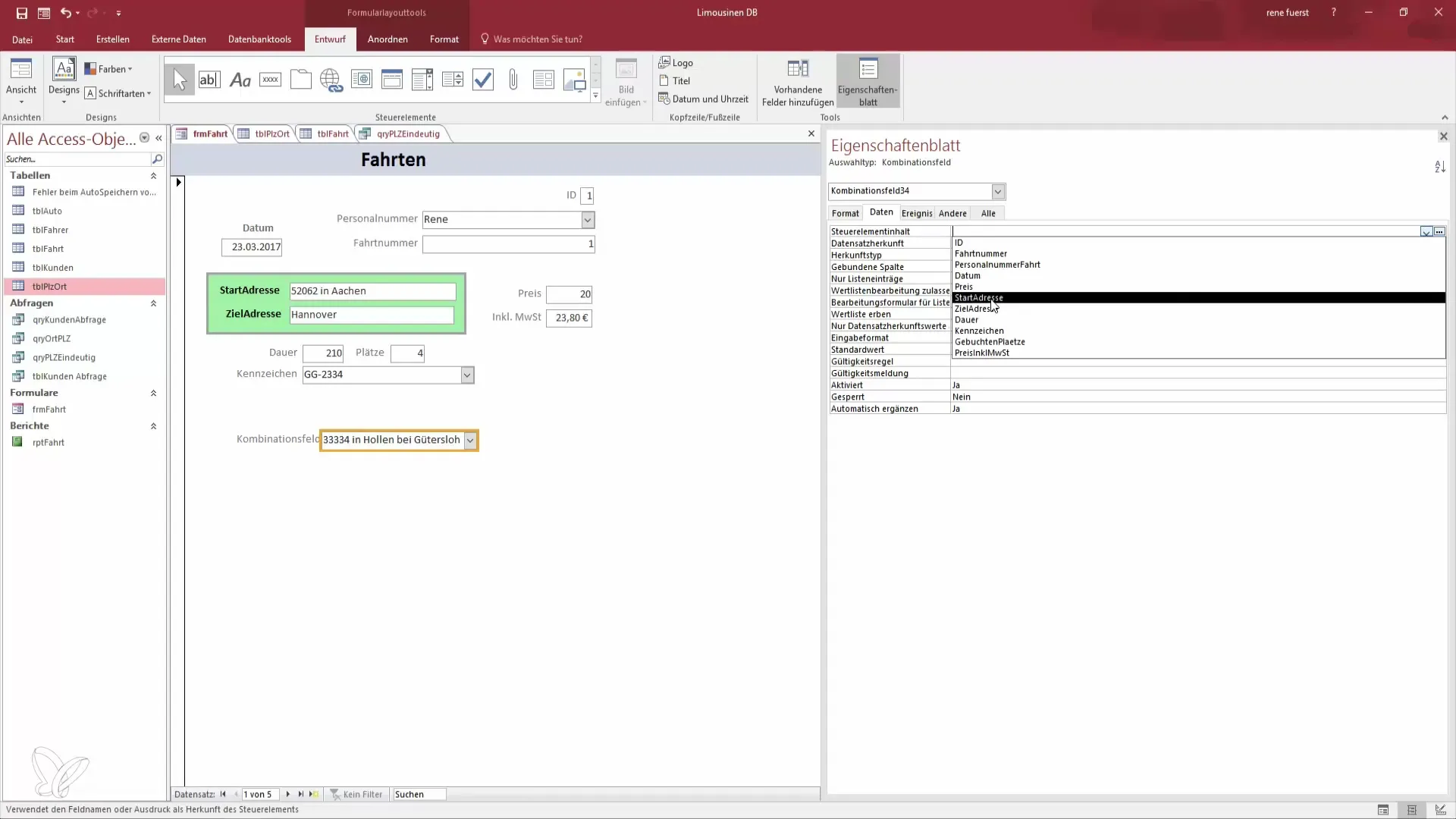
Стъпка 8: Актуализиране и тестване на данните
Важно е да запазите промените и отново да отворите формуляра, за да се уверите, че изборът в комбинираното поле също се показва правилно. Изберете пощенски код и проверете дали съответният адрес се актуализира.
Стъпка 9: Вмъкване на целевия адрес
За да създадете целевия адрес, можете да повторите същия процес за едно друго комбинирано поле. Това дава възможност на потребителите бързо да избират както началния, така и целевия адрес.
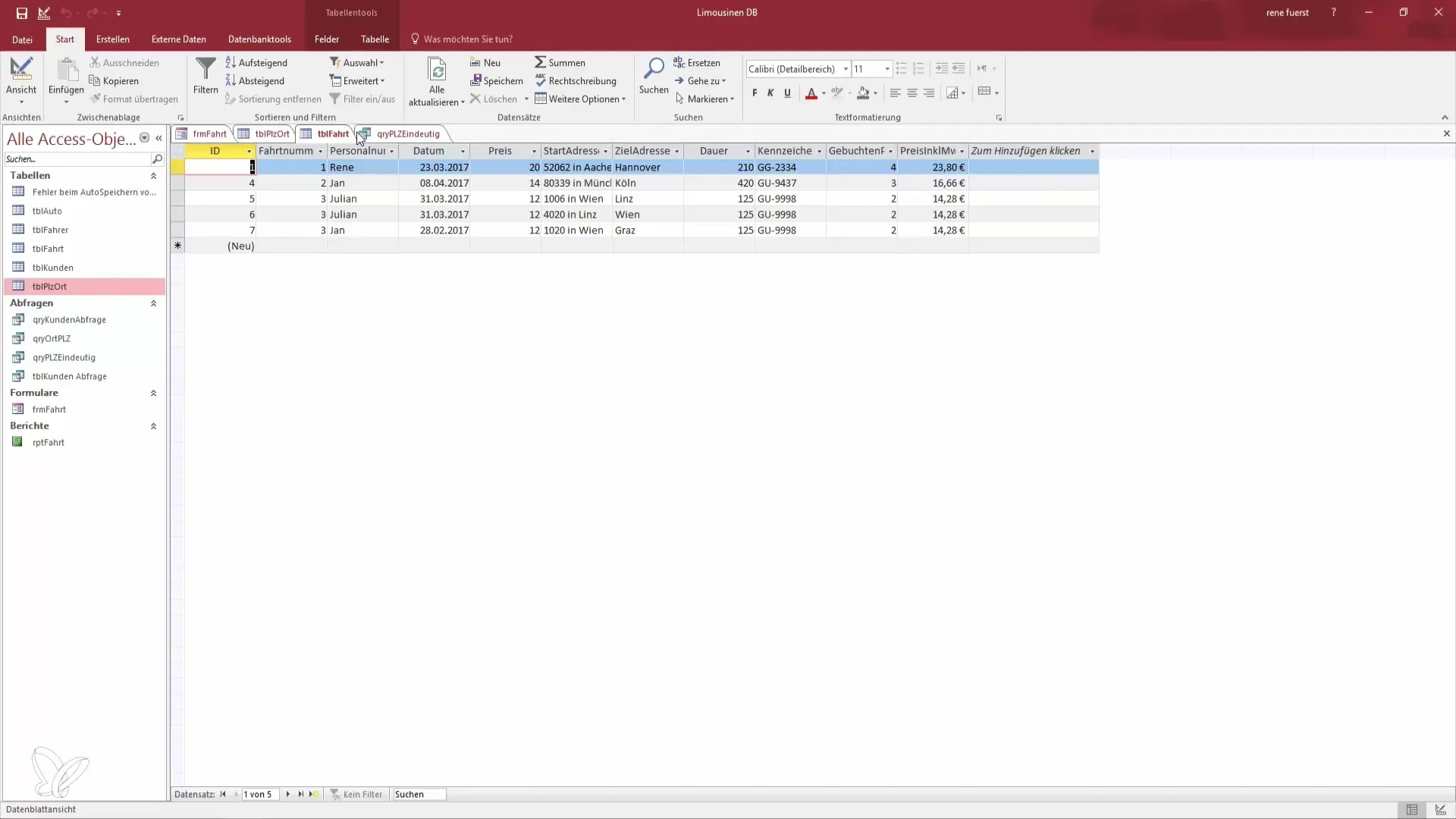
Стъпка 10: Персонализиране на формуляра
Персонализирайте формуляра си, като изтриете ненужните полета или промените ширината на входните полета. Уверете се, че всичко е лесно четимо и функционално.
Обобщение - Създаване на комбинирано поле в Access
В това ръководство научихте как да създадете комбинирано поле в Microsoft Access. Сега знаете и как да свържете комбинираното поле с таблица и как да подобрите потребителското изживяване с правилна ширина и брой колони. Чрез прилагане на тези стъпки значително улеснявате себе си и другите при въвеждането на данни в Access.
Често задавани въпроси
Как да създам комбинирано поле?Можете да създадете комбинирано поле, като го плъзнете от списъка с контроли в режим на проектиране на вашия формуляр.
Мога ли да използвам данни от заявка?Да, можете да изберете заявка като източник на данни за комбинираното поле вместо таблица.
Как да се уверя, че изборът се записва правилно?Уверете се в прозореца с свойства на комбинираното поле, че правилният елемент на целта е зададен, където да се записват данните.
Как да тествам моето комбинирано поле?Прекайте в изгледа на формуляра и проверете дали вашият избор в комбинираното поле се показва правилно.
Мога ли да променя графиката на формуляра?Да, можете да настроите ширината на полетата и шрифта, за да направите формуляра по-привлекателен.


